IOS 11/12 अपडेट के बाद iPhone / iPad पर खोई हुई फ़ाइलों को पुनर्प्राप्त करने के लिए शीर्ष 3 तरीके
के लिए iOS 12 का पहला सार्वजनिक बीटा संस्करणiPhone / iPad हाल ही में जारी किया गया था, जो गैर-डेवलपर्स को मुफ्त में नई सुविधा के साथ डाउनलोड करने और परीक्षण करने की अनुमति देता है। लेकिन यह संस्करण "उपयोगकर्ता के लिए अपेक्षित नहीं है क्योंकि यह iOS 12/11 अपडेट के दौरान / बाद डेटा हानि का कारण बन सकता है। यदि आप ऐसी स्थिति में हैं, तो आप इससे कैसे निपटेंगे? इस पोस्ट में, हम करेंगे।" आपकी मदद करने के लिए 3 तरीके साझा करें iOS 12/11 अपडेट के बाद iPhone X / 8/7/7 Plus / 6s / 6s Plus / 6/6 Plus / 5s और iPad पर खोया डेटा रिकवर करें, यहाँ आप क्या कोशिश कर सकते हैं।

- तरीका 1: iOS 12/11 अपडेट के बाद आईट्यून्स बैकअप के साथ गायब हो चुकी फ़ाइलों को पुनः प्राप्त करें
- तरीका 2: iCloud बैकअप से अपग्रेड के बाद iOS 12/11 पर लॉस्ट डेटा को पुनर्स्थापित करें
- तरीका 3: बैकअप के बिना अपडेट के बाद iOS 12/11 पर डेटा खो दिया है
तरीका 1: iOS 12/11 अपडेट के बाद आईट्यून्स बैकअप के साथ गायब हो चुकी फ़ाइलों को पुनः प्राप्त करें
यदि आपने आईओएस 12/11 पर अपडेट करने से पहले आईट्यून्स पर बैकअप किया है, तो यह बहुत आसान हो जाएगा, क्योंकि आईओएस से आईआईए 12/11 अपडेट के बाद आप आईफोन / आईपैड पर खोई हुई फ़ाइलों को पुनर्प्राप्त कर सकते हैं, यहां बताया गया है:
चरण 1. सबसे पहले, आपको अपने पीसी या मैक पर आईट्यून्स (12.7) का नवीनतम संस्करण डाउनलोड और इंस्टॉल करना होगा। उसके बाद, iTunes खोलें और अपने iPhone से कनेक्ट करें।
चरण 2. आईफोन में प्रकट होने पर अपने iPhone का चयन करें।
चरण 3. सारांश के तहत, "बैकअप पुनर्स्थापित करें ..." चुनें, और सुनिश्चित करें कि सुविधा ढूंढें मेरा iPhone आपके iDevice पर बंद हो गया है।
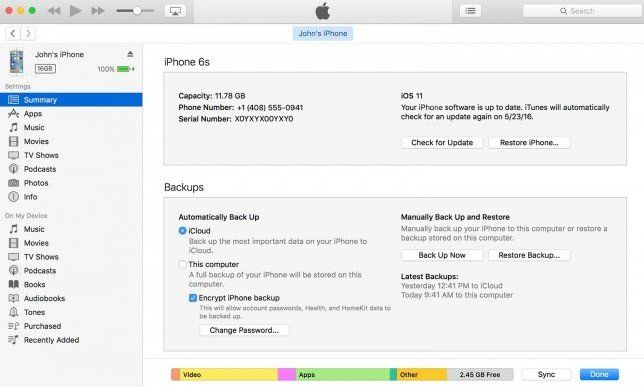
चरण 4. बस एक बैकअप का चयन करें, पुनर्स्थापित करें और पुनर्स्थापना को पूरा करने के लिए प्रतीक्षा करें।
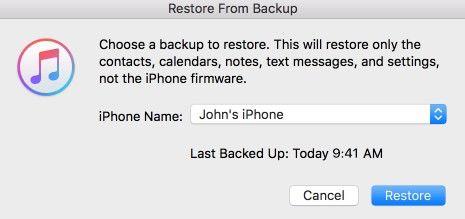
तरीका 2: iCloud बैकअप से अपग्रेड के बाद iOS 12/11 पर लॉस्ट डेटा को पुनर्स्थापित करें
यह विधि आपके द्वारा किए गए आधार के तहत हैiOS 12/11 को अपडेट करने से पहले iCloud के साथ अपने iPhone / iPad के लिए एक पूर्ण बैकअप बनाया। यदि आपने पहले ही बैकअप कर लिया है, तो अपग्रेड के बाद iPhone / iPad पर खोए हुए iOS 12 और iOS 11 डेटा को पुनः प्राप्त करने के लिए बस निम्नलिखित चरणों का प्रयास करें:
चरण 1. सेटिंग्स पर जाएँ> iCloud> संग्रहण> यह सुनिश्चित करने के लिए संग्रहण प्रबंधित करें कि आपने iCloud के साथ बैकअप लिया है
चरण 2. सेटिंग्स> सामान्य> रीसेट पर जाएं, फिर "सभी सामग्री और सेटिंग्स मिटाएं & rdquo;
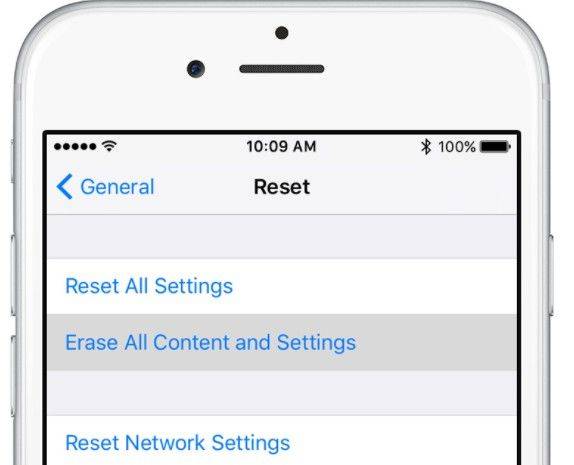
चरण 3. एप्लिकेशन और डेटा स्क्रीन से, "आईक्लाउड बैकअप से पुनर्स्थापित करें" पर टैप करें, फिर अपनी ऐप्पल आईडी के साथ आईक्लाउड में प्रवेश करें।

चरण 4. डेटा पुनर्प्राप्ति शुरू करने के लिए iCloud में उपलब्ध बैकअप की सूची से बैकअप चुनें।
तरीका 3: बैकअप के बिना अपडेट के बाद iOS 12/11 पर डेटा खो दिया है
आईट्यून्स बैकअप या आईक्लाउड बैकअप के साथ बहाल करनाआपके iOS उपकरणों पर वर्तमान डेटा मिटा देगा। इससे भी बदतर, आपने iOS 12/11 अपग्रेड से पहले बैकअप नहीं किया था। एक वैकल्पिक तरीका जो हमें यहां पेश करना पसंद है, वह है https://www.tenorshare.com/products/iphone-data-cocovery.html। बैकअप या एक्सट्रेक्ट के बिना फ़ाइलों को हटाना रद्द करने के लिए एक सभी में एक iPhone डेटा रिकवरी सॉफ़्टवेयर के रूप में। वर्तमान डेटा को मिटाए बिना बैकअप से फ़ाइलें, iPhone डेटा रिकवरी संदेशों, नोट्स, कॉन्टैक्ट्स, कॉल हिस्ट्री, फोटो, व्हाट्सएप, लाइन और सहित 24 प्रकार के डेटा को पुनर्प्राप्त कर सकती हैं। आगे पढ़ें और बिना खोए सीधे iDevice से अपनी खोई हुई फ़ाइलों को प्राप्त करें। एक बैकअप।
चरण 1: अपने पीसी या मैक पर iPhone डेटा रिकवरी डाउनलोड करें। इसे चलाएं और अपने iPhone या iPad को कंप्यूटर से कनेक्ट करें।
चरण 2: खोई हुई फ़ाइलों के लिए अपने डिवाइस को स्कैन करने के लिए स्कैन बटन पर क्लिक करें।
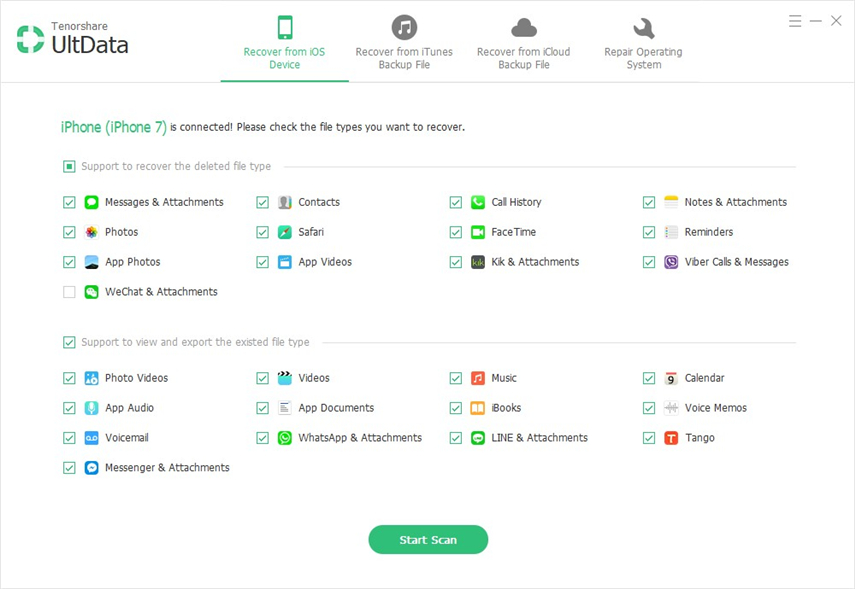
चरण 3: स्कैन पूरा होने के बाद, उन फ़ाइलों का पूर्वावलोकन करें और चुनें जिन्हें आप पुनर्प्राप्त करना चाहते हैं। डेटा रिकवरी शुरू करने के लिए पुनर्प्राप्त करें पर क्लिक करें।
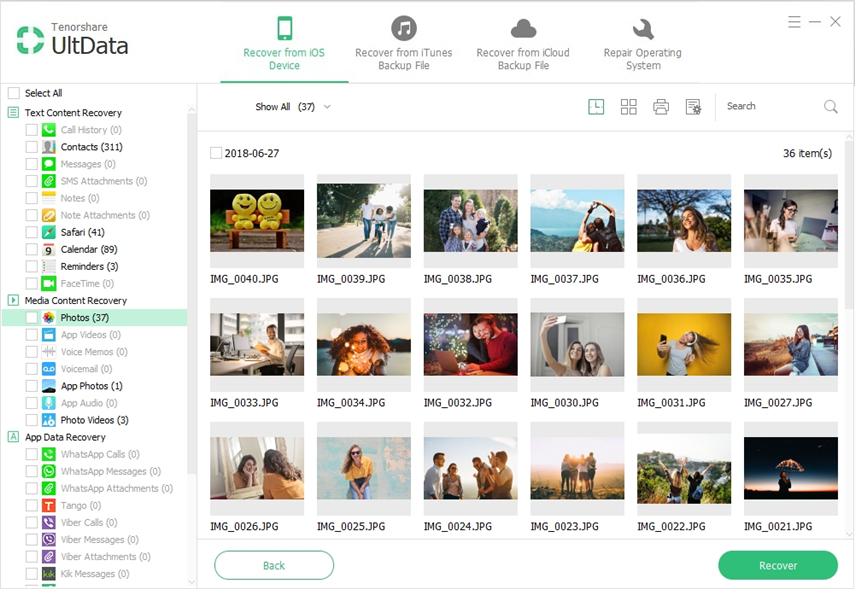
आशा है कि iOS 12/11 पर इन युक्तियों और युक्तियों ने डेटा खो दिया हैजब आप डेटा हानि की समस्या का सामना कर रहे हैं तो इस पोस्ट में दिए गए अपडेट के बाद रिकवरी मददगार होगी। यदि आप किसी भी अन्य iOS 12/11 मुद्दों को पूरा कर चुके हैं, जैसे कि आपके कैसे-फिक्स-आईओएस -11-डाउनग्रेड-अटके-रिकवरी-पर-डफ़ू-मोड-ऐप्पल-लोगो-आदि-html, Apple लोगो या नीले रंग में लटकाएं स्क्रीन, आपको iPhone डेटा रिकवरी का एक और अद्भुत फीचर-रिपेयर ऑपरेटिंग सिस्टम याद नहीं करना चाहिए।









